Obsah
Systémové upozornenie prehliadača udalostí "Application Specific Permission Settings do not Grant Local Activation permission for COM Server Application..." s id udalosti "10016" sa môže zaznamenať v počítačoch so systémom Windows 10, Windows Server 2019 alebo Windows Server 2016, keď sa komponenty spoločnosti Microsoft pokúšajú získať prístup ku komponentom DCOM bez požadovaných oprávnení.
Podľa spoločnosti Microsoft sa odporúča ignorovať udalosti 10016, pretože nemajú negatívny vplyv na funkčnosť a sú navrhnuté. Ak však chcete problém odstrániť, pokračujte v čítaní nižšie.

Tento návod obsahuje pokyny krok za krokom na opravu upozornení 10016 v prehliadači udalostí v systémoch Windows 10 a Windows Server 2016/2019 s popisom:
Zdroj: Distribuovaný KOM
ID udalosti: 10016
Nastavenia oprávnení špecifických pre aplikáciu neudeľujú oprávnenie na lokálnu aktiváciu pre aplikáciu COM Server s CLSID
{2593F8B9-4EAF-457C-B68A-50F6B8EA6B54}
a APPID
{15C20B67-12E7-4BB6-92BB-7AFF07997402}
používateľovi ComputerName\Username SID (S-1-5-21-3546043924-4163678793-3661266528-1001) z adresy LocalHost (pomocou LRPC) spustenej v kontajneri aplikácie Unavailable SID (Nedostupné). Toto bezpečnostné oprávnenie možno zmeniť pomocou nástroja na správu komponentových služieb.
Ako OPRAVIŤ: Nastavenia oprávnení špecifických pre aplikáciu neudeľujú povolenie na miestnu aktiváciu pre aplikáciu COM Server (ID udalosti: 10016) v systéme Windows 10 a Server 2016/2019.
Krok 1. Upravte oprávnenia na kľúči registra APPID.
1. Z udalosti 10016 zistite APPID aplikácie COM Server s nedostatočnými právami.
Napr. v tomto príklade je APPID: {15C20B67-12E7-4BB6-92BB-7AFF07997402}
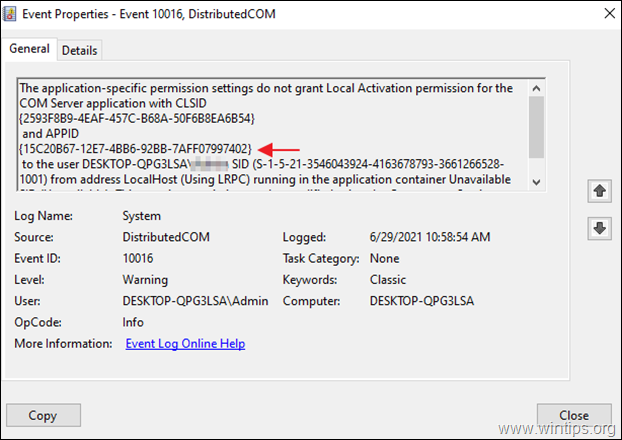
2. Otvorte Editor registra a prejdite na nasledujúce miesto:
- HKEY_CLASSES_ROOT\AppID
3. Rozbaľte kľúč AppID a kliknite na APPID uvedený v udalosti 10016 (napr. "{15C20B67-12E7-4BB6-92BB-7AFF07997402}" v tomto príklade).
4a. Na pravom paneli: všimnite si názov AppID v predvolenej hodnote REG_SZ. (napr. "PerAppRuntimeBroker" v tomto príklade).
4b. Na ľavom paneli: Kliknite pravým tlačidlom myši na stránku na kláves APPID a vyberte Oprávnenia :
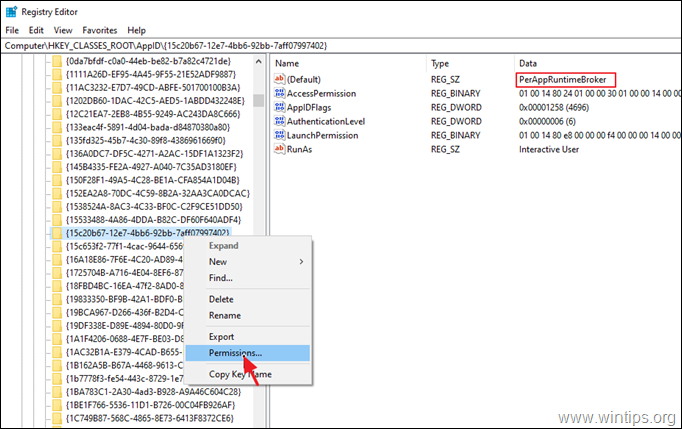
5. V okne "Oprávnenia" kliknite na Pokročilé.
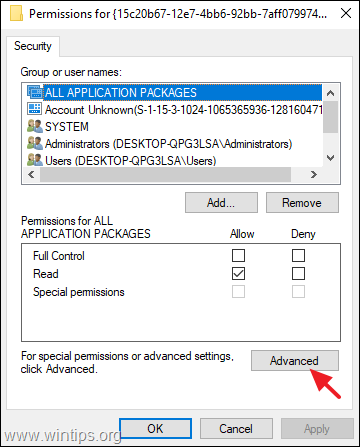
6. Kliknite na . Zmena Owner na prevzatie vlastníctva kľúča registra.
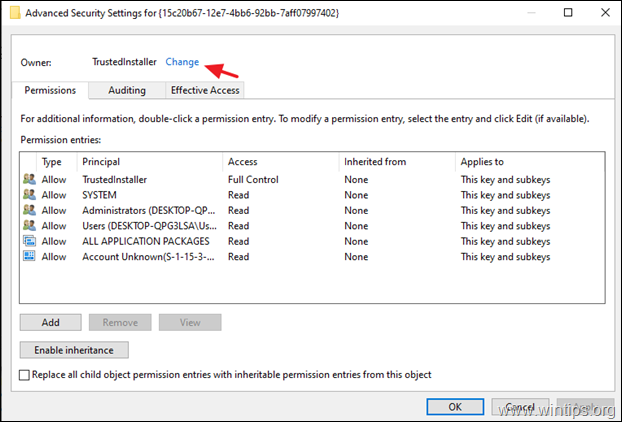
7. Typ Správcovia a stlačte V PORIADKU.
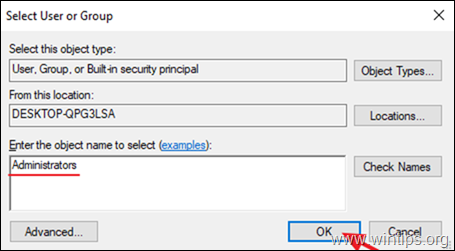
8. Skontrolujte . Nahradenie vlastníka v podkontajneroch a objektoch začiarkavacie políčko a kliknite na tlačidlo Aplikovať .
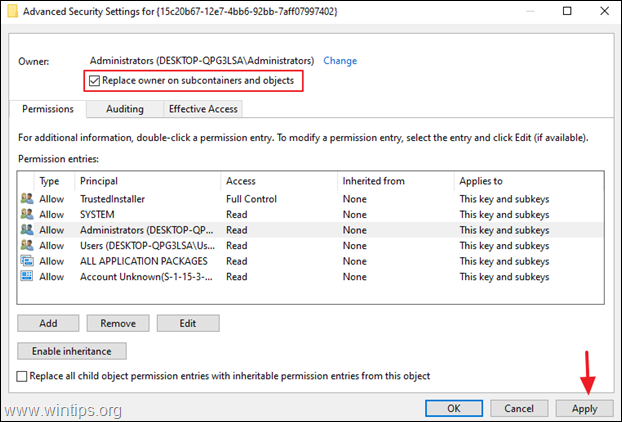
9. Potom dvojitým kliknutím otvorte Správcovia vstup.
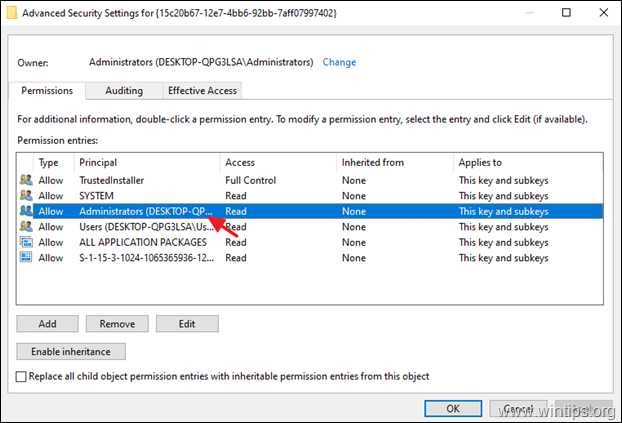
10. Vyberte Úplné ovládanie začiarkavacie políčko, aby ste udelili plné oprávnenia správcom, a stlačte OK tri (3) krát.
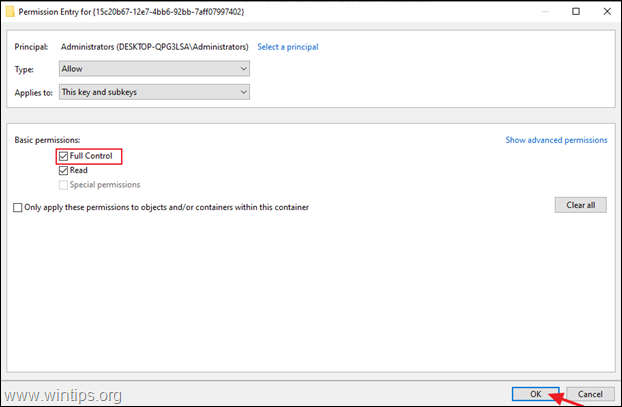
11. Zatvoriť Editor registra a reštartovať vášho počítača.
Krok 2. Upravte oprávnenia aplikácie COM Server.
1. Otvorte služby komponentov. Ak to chcete urobiť:
-
- Súčasne stlačte tlačidlo Windows
 + R klávesov otvoriť príkazové okno Spustiť. dcomcnfg a stlačte Vstúpte na stránku .
+ R klávesov otvoriť príkazové okno Spustiť. dcomcnfg a stlačte Vstúpte na stránku .
- Súčasne stlačte tlačidlo Windows
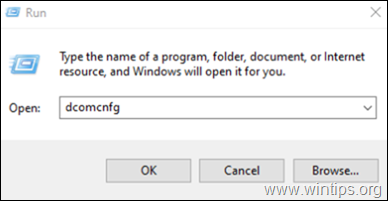
2. Rozšíriť Služby komponentov -> Počítače -> Môj počítač -> Konfigurácia DCOM .
3. Z adresy Zobraziť vybrať menu Detail.
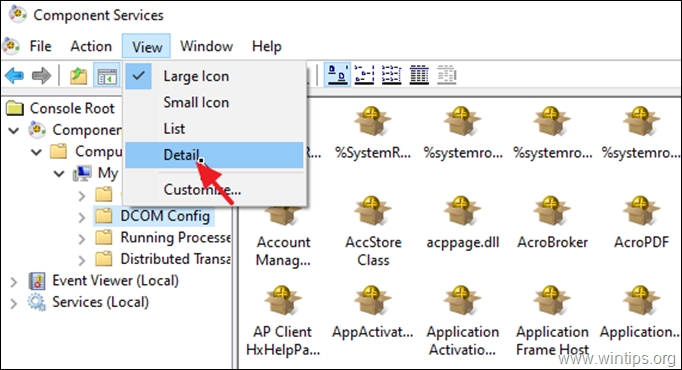
4. Kliknite pravým tlačidlom myši na názov APPID, ktorý ste si všimli v kroku 1 (4a) vyššie (napr. v "PerAppRuntimeBroker" v tomto príklade) a vyberte Vlastnosti .
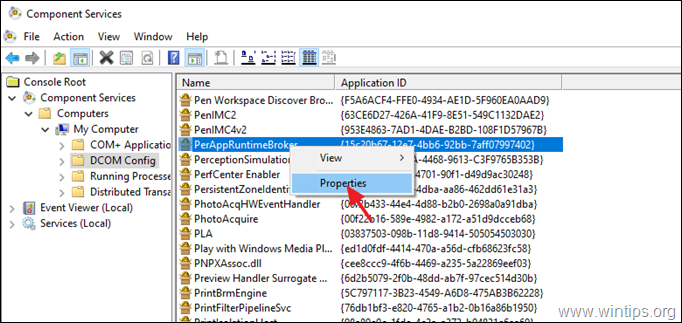
5a. Na stránke Zabezpečenie kliknite na kartu Upraviť na stránke . Oprávnenia na spustenie a aktiváciu .
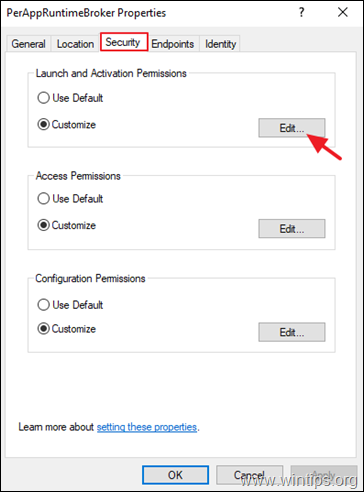
5b. Ak sa zobrazí bezpečnostná správa, aby ste odstránili položky s nerozpoznaným oprávnením, kliknite na Odstránenie stránky .
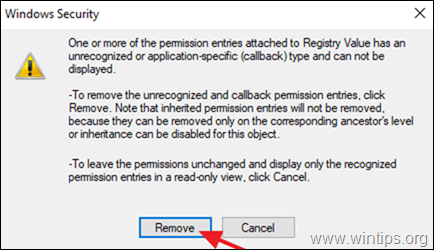
6. Kliknite na tlačidlo Pridať tlačidlo.
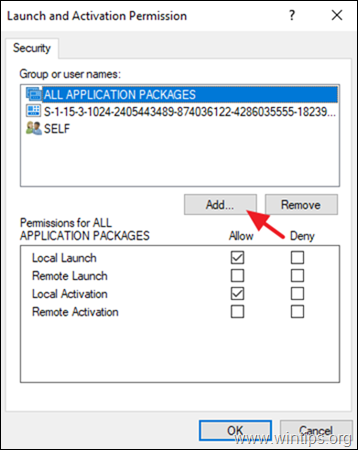
7. Typ LOKÁLNE SLUŽBY a kliknite na V PORIADKU.
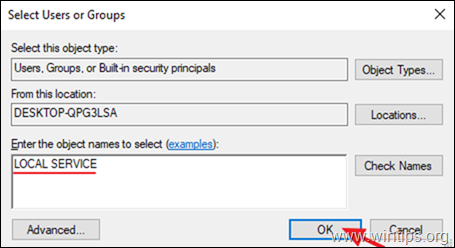
8. Skontrolujte . Miestna aktivácia začiarkavacie políčko a kliknite na tlačidlo OK dvakrát, aby sa zmena použila.
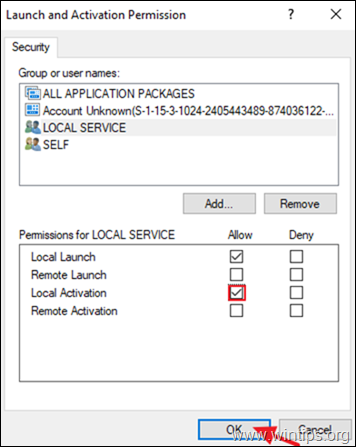
9. Zatvorte okno Služieb komponentov a reštartovať vášho počítača.
10. Po reštarte by mala byť chyba "Application Specific Permission Settings do not Grant Local Activation permission for COM Server Application" vyriešená.
To je všetko! Dajte mi vedieť, či vám tento návod pomohol, a zanechajte komentár o svojich skúsenostiach. Prosím, lajkujte a zdieľajte tento návod, aby ste pomohli ostatným.

Andy Davis
Blog správcu systému o systéme Windows





